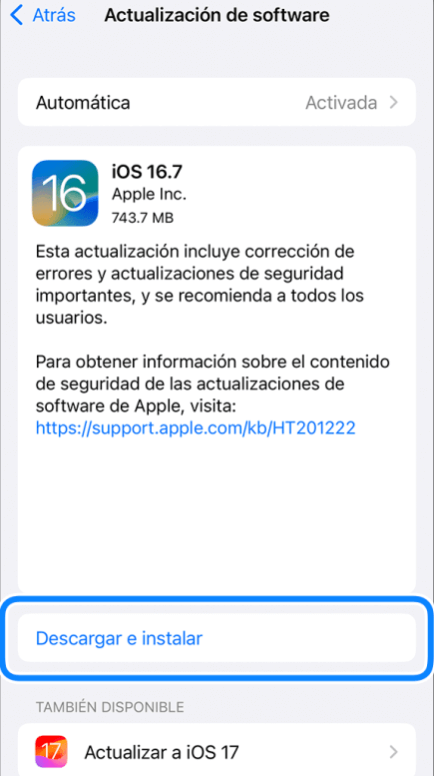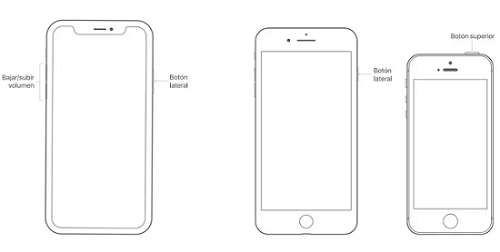Qué hacer cuando el iPhone no termina de actualizar 2024
Cuando tu iPhone no logra completar una actualización, puede ser una situación frustrante. Sin embargo, existen diversas soluciones que puedes intentar para resolver este problema. En este artículo, te presentaremos cinco métodos efectivos que te ayudarán a solucionar esta complicación y garantizar que tu dispositivo esté al día con las últimas actualizaciones de software. Exploraremos diferentes estrategias para el iPhone no terminar de actualizar.
Xia Rebeca | Última Actualización:22. 3. 2024
2728 Recuento de palabras|8Minuto
En la era digital, mantener nuestros dispositivos actualizados es crucial para asegurar su óptimo funcionamiento y seguridad. Sin embargo, no es raro encontrarse con comentarios en redes sociales de usuarios frustrados que no saben qué hacer cuando su iPhone no termina de actualizar. Este problema, que parece afectar a una parte de la comunidad de Apple, puede ser el resultado de diversos factores. Desde interrupciones en la conexión a internet hasta problemas de software más complejos. A continuación, exploraremos 5 soluciones prácticas recomendadas por expertos y usuarios experimentados para superar este obstáculo y asegurar que tu iPhone esté siempre al día.
1. Cómo actualizar rápido a iOS 17
Actualizar tu iPhone a iOS 17 puede ser un proceso sencillo y rápido si sigues los pasos adecuados y cumples con los requisitos básicos. Antes de iniciar la actualización, asegúrate de tener una conexión a Internet estable, al menos un 20% de batería y suficiente espacio de almacenamiento disponible. Estos tres factores son esenciales para instalar iOS 17 o cualquier otra versión del sistema operativo. A continuación, te ofrecemos una guía paso a paso para actualizar tu iPhone rápidamente:
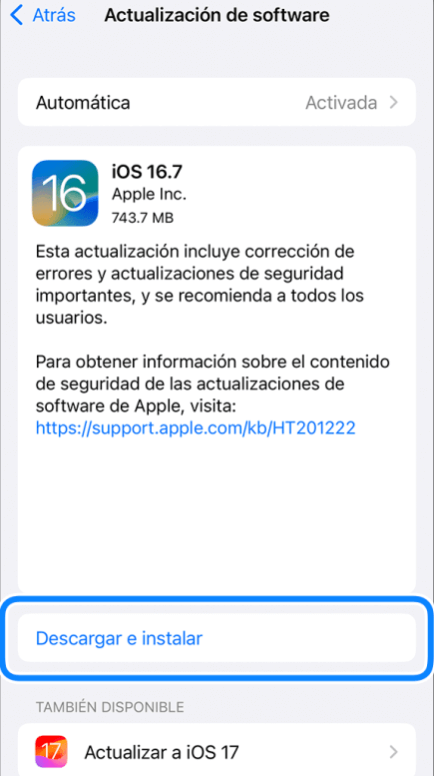
Actualiza iOS 17 en tu iPhone
- Verifica la Conexión a Internet: Asegúrate de que tu conexión a Internet sea estable. Una red Wi-Fi es preferible para evitar el consumo de datos móviles y asegurar una descarga sin interrupciones.
- Prepara tu Dispositivo: Antes de iniciar la actualización, confirma que tu iPhone tenga al menos un 20% de batería. Si es posible, mantén tu dispositivo conectado a una fuente de energía durante todo el proceso. Además, verifica que tengas suficiente espacio libre en el almacenamiento de tu dispositivo. Puedes liberar espacio eliminando archivos y aplicaciones que ya no necesites.
- Inicia la Actualización: Ve a Ajustes > General > Actualización de software. Si iOS 17 está disponible, aparecerá aquí. Toca “Descargar e instalar” para comenzar el proceso.
- Solución de Problemas: Si la descarga no avanza, se detiene en un punto específico o la barra de progreso se completa sin finalizar la instalación, no te alarmes. Esto puede ser normal debido a la alta demanda de servidores en los primeros días de lanzamiento. Sin embargo, si el problema persiste, intenta reiniciar tu iPhone y vuelve a intentar la actualización. También puedes probar actualizar tu dispositivo a través de iTunes en una computadora, lo que en ocasiones acelera el proceso y soluciona problemas de instalación.
- Paciencia y Verificación: Una vez iniciada la actualización, es importante tener paciencia y no interrumpir el proceso. La descarga e instalación pueden tomar varios minutos, dependiendo de tu conexión a Internet y el modelo de tu iPhone. Una vez completada la instalación, tu dispositivo se reiniciará automáticamente y estará listo para configurar iOS 17.
Siguiendo estos pasos, deberías poder actualizar tu iPhone a iOS 17 de manera eficiente, asegurándote de disfrutar de las últimas mejoras y características sin mayores inconvenientes.
Aprender más:[7 formas] Arreglar la línea verde en pantalla del iPhone>
2. Reiniciar iPhone con botones para terminar de actualizar
Xia Rebeca
Miembro de iMobie, interesa mucho por resolver los problemas relacionados con iOS & Android.
 AnyUnlock
AnyUnlockDroidKit
 PhoneRescue para iOS
PhoneRescue para iOSPhoneRescue para Android